
Hol dir Hilfe von Experten
Von Schulungen bis hin zum Full-Service-Marketing: Unsere Partnercommunity kann dir dabei helfen, deine Ideen in die Tat umzusetzen.
Verwaltung eines Produktfeeds für Produktempfehlungen
Wenn du einen Produkt-Feed zur Verwendung mit einem Produktempfehlungs-Inhaltsblock gespeichert hast, kannst du ihn zur Wiederverwendung in deinen regulären oder Automatisierungs-Flow-E-Mails verwalten. Möglich sind das Bearbeiten deiner Produktempfehlungen, die Änderung des Namens des Produktfeeds und die Anwendung eines Filters. Du kannst zudem deine Produktfeeds replizieren oder löschen.
In diesem Artikel verraten wir dir, wie du auf die Produktfeeds zugreifst und welche Aufgaben dir dort zur Verfügung stehen.
Vor dem Start
Bevor du mit diesem Vorgang beginnst, solltest du einige Punkte beachten.
- Dieses Feature ist in einem verbundenen Shopify-Shop verfügbar.
- Dieser Artikel behandelt die Verwaltung eines gespeicherten Produktfeeds. Weitere Informationen findest du im Artikel zum Erstellen und Verwenden von Produktempfehlungen im neuen oder [älteren ](/help/use-product-recommendation-content-blocks-new-builder/)Builder.
Aufrufen der Produktfeedseite
So kannst du die Produktfeedseite aufrufen.
- Klicke auf Integrations(Integrationen) und dann auf Manage(Verwalten).
- Klicke für die Anzeige deiner Produktfeeds auf die Shopify-Kachel .
- Wenn du mehr als fünf Produktfeeds hast, klickst du für die Anzeige der übrigen auf Alle anzeigen .
Toll, du hast es geschafft! Lies weiter, wenn du mehr über die Optionen erfahren möchtest, die dir auf der Seite „Shopify-Integrationen verwalten“ zur Verfügung stehen.
Einen Produktfeed bearbeiten
Wenn du einen Produkt-Feed bearbeitest, werden deine Änderungen überall dort angezeigt, wo dieser Feed verwendet wird, z. B. in einer geplanten E-Mail oder einer Automatisierungsfluss-E-Mail. Du kannst den Namen deines Produktfeeds bearbeiten, die Empfehlungstypen ändern und Filter hinzufügen.
So bearbeitest du einen Produktfeed in Mailchimp:
- Klicke auf der Seite Shopify-Integrationen verwalten für den gewünschten Produktfeed auf Bearbeiten .
- Du kannst hier den Namen deines Produktfeeds, den Empfehlungstyp bzw. die alternative Empfehlung ändern oder einen Filter hinzuzufügen.
- Klicke auf Speichern.
Einen Produktfeed replizieren
Wenn du einen Produktfeed replizierst, kannst du auch den Namen deines neuen Produktfeeds bearbeiten, die Empfehlungstypen ändern und Filter hinzufügen.
So replizierst du einen Produktfeed:
- Klicke auf der Seite Shopify-Integrationen verwalten auf den Dropdown -Pfeil für den gewünschten Produktfeed.
- Wähle Replizieren. Replizierte Versionen zeigen den Namen des ursprünglichen Feeds an, gefolgt von (Kopie-Nr.).

- Du kannst als Option den Namen deines Produktfeeds, den Empfehlungstyp bzw. die alternative Empfehlung ändern oder einen Filter hinzuzufügen.
- Klicke auf Speichern.
Einen Produktfeed löschen
So wird ein einzelner Produktfeed gelöscht:
- Klicke auf der Seite Shopify Integrationen verwalten auf den Dropdown -Pfeil für den Produktfeed, den du löschen möchtest.
- Wähle Löschen.
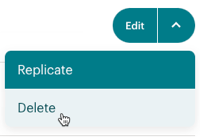
- Klicke im Popup-Fenster Produktfeed löschen auf Löschen.
So lassen sich mehrere Produktfeeds löschen:
- Klicke auf der Seite Shopify-Integrationen verwalten auf Alle anzeigen, auch wenn du nur fünf oder weniger Produktfeeds hast.
- Aktiviere die Kontrollkästchen der Produktfeeds, die du löschen möchtest, und klicke dann auf Löschen.
- Klicke im Popup-Fenster Produktfeed löschen auf Löschen.
Technischer Support

Hast du eine Frage?
Zahlende Nutzer können sich anmelden, um E-Mail- oder Chat-Support zu erhalten.